iphone nasıl silinir?
Hot Network Questions
⌛ Bigo Live Elmas sat veya satın al⌛ VBScript Replace Function classic asp
⌛ birevim maduriyetim var
⌛ türk telekom madur etti beni
⌛ jojobet ihanetine uğradım
⌛ Asp de Tarih ve Saat İşlemleriyle İlgili
⌛ Haber sitelerinin RSS adresleri
⌛ Erzurum Şehir Hastanesi Personel Alımı İ
⌛ Mssql - SQL server data, kopyala, oluştu
⌛ Dubai Çikolatası ( Lezzeti Efsane)
⌛ Afad anlık deprem istatislikleri
⌛ Dişi kedi çiftleşirken acı çeker mi?
⌛ WordPress Nasıl kurulr?
⌛ Mükerrirlere Özgü İnfaz Ne Demek?
⌛ iphone nasıl silinir?
⌛ Yeni bir Apple Hesabı oluşturma İphone
⌛ Android studio Kurulumu Videolu Anlatım
⌛ Css ile mobil görünümde div veya span gi
⌛ Windows 11 USB ile Kolay Kurulum Video l
⌛ classic asp ile .txt dosyası nasıl yükle
⌛ JWPlayer - customize listbar to add a "d
Soru;
iPhone’u silme
Kişisel bilgilerinizi, içeriğinizi ve ayarlarınızı (gizlilik ve ağ ayarları gibi) iPhone’unuzdan güvenle silebilirsiniz. iPhone’unuzu sildiğinizde fabrika ayarlarına geri yüklenir. iPhone ayarlarınızı sıfırlamak ancak kişisel içeriğinizi tutmak istiyorsanız iPhone ayarlarını saptanmış değerlerine sıfırlama konusuna bakın.
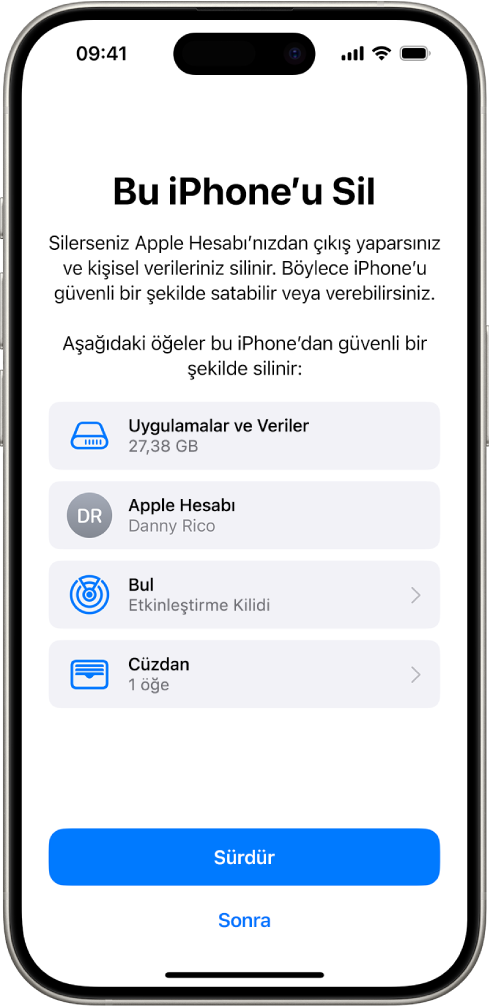
Başlamadan önce
Verilerinizi daha sonra farklı bir aygıtta geri yükleyebilmeniz için iPhone’unuzu yedekleyin.
Ayarlar’ı kullanarak iPhone’u silme
Ayarlar
 > Genel > iPhone’u Aktar veya Sıfırla’ya gidin.
> Genel > iPhone’u Aktar veya Sıfırla’ya gidin.Tüm İçerikleri ve Ayarları Sil’e dokunun.
Sorulursa, iPhone parolanızı veya Apple Hesabı parolanızı girin.
Doğrulamak için Sürdür’e dokunun.
eSIM’iniz varsa eSIM’inizi silmeyi veya tutmayı seçebilirsiniz. eSIM’inizi silerseniz hücresel planınızı yeniden etkinleştirmek için operatörünüzle iletişim kurmanız gerekir.
Mac’inizi veya Windows aygıtınızı kullanarak iPhone’unuzu silme
iPhone’unuzu bir USB veya USB-C kablosu ile bilgisayarınıza bağlayın.
Mac’inizde, bir Finder penceresi açmak için
 simgesini tıklayın ya da Windows aygıtınızda Apple Aygıtları uygulamasını açın.
simgesini tıklayın ya da Windows aygıtınızda Apple Aygıtları uygulamasını açın.Mac’iniz macOS 10.14 veya daha eskisini kullanıyorsa ya da Windows aygıtınızda Apple Aygıtları uygulaması yoksa bunun yerine iTunes’u açın.
Finder kenar çubuğunda (Konumlar’ın altında) iPhone simgesini tıklayın, sonra pencerenin en üstünde Genel’i tıklayın.
iPhone’u Geri Yükle’yi tıklayın, sonra doğrulamak için Geri Yükle’yi tıklayın.
Not: Bul’a giriş yaptıysanız Geri Yükle’yi tıklayabilmeniz için önce çıkış yapmalısınız.
Sorun gidermek için iPhone, iPad veya iPod'unuzu fabrika ayarlarına döndürme adlı Apple Destek makalesine bakın.